Skelbimas
Ar turite kokių nors kompiuterio užduočių, kurias atidėjote? Kartais būna sunku rasti motyvacijos dirbti su dideliu projektu, kai gauni laisvą savaitgalį. Kai kuriuos iš jų aptarėme svarbūs projektai „Windows“ vartotojams 8 „Windows“ projektai Naujiesiems metamsAr Windows jums nuobodu? Galbūt laikas pagalvoti, kaip suteikti jam naują išvaizdą ir išspręsti kai kurias problemas. Norėdami pradėti, siūlome projektų sąrašą. Skaityti daugiau prieš.
Tačiau tai nereiškia, kad mažesni projektai nėra tokie pat svarbūs. Aptarkime kai kuriuos nedidelius „Windows“ projektus, kuriuos galite užbaigti per valandą ar dvi savaitgalį.
1. Pašalinkite „Bloatware“.
Tikėtina, kad jūsų kompiuteryje yra kai kurios nepageidaujamos programos, kurių nenaudojate ir kurioms nerūpi, vadinama „bloatware“. Tai apima programas, kurios dubliuoja sistemos funkcijas, neveikia jums nemokant arba neturi jokios naudingos paskirties. Paprastai juos įkelia jūsų kompiuterio gamintojas, tačiau šiais laikais „Windows 10“ taip pat apima šiukšles
Saldainių traiškymas. Jie eikvoja vietos jūsų kompiuteryje ir taip pat gali naudoti sistemos išteklius.Norėdami rankiniu būdu pašalinti „bloatware“, eikite į įdiegtų programų sąrašą. „Windows 10“ tai rasite adresu Nustatymai > Programos > Programos ir funkcijos. Slinkite per sąrašą ir, kai rasite kažką, ko nenorite, spustelėkite jį ir pasirinkite Pašalinkite. Jei nesate tikri, patikrinkite Ar turėčiau jį pašalinti? kad įsitikintumėte, jog tai iš tikrųjų nėra svarbi programa.
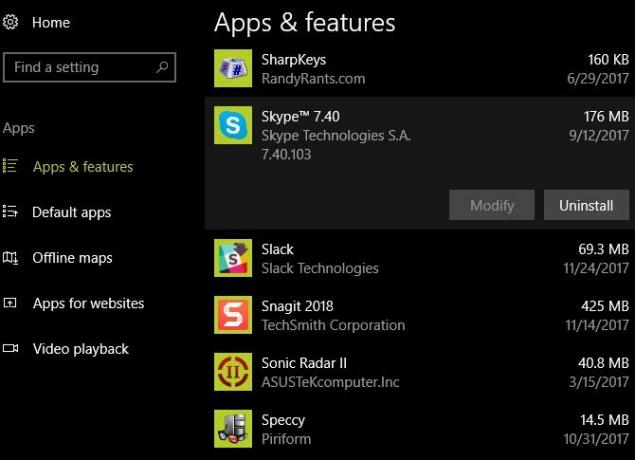
Jei norite pašalinti daug „bloatware“, pirmiau pateikto metodo naudojimas nėra pats veiksmingiausias pasirinkimas. Vietoj to turėtumėte sekti mūsų vadovas, kaip greitai pašalinti „bloatware“. Pavargote nuo „Bloatware“? Kaip išvalyti „Windows 10“ parduotuvės programasMicrosoft Windows 10 yra bankomatas. Su būsimais atnaujinimais daugiau programų bus iš anksto įdiegta ir reklamuojama meniu Pradėti. Leiskite mums parodyti, kaip lengvai pašalinti iš anksto įdiegtas „Windows Store“ programas. Skaityti daugiau ir kaip to išvengti ateityje Kaip pašalinti „bloatware“ ir jos išvengti naujuose nešiojamuosiuose kompiuteriuosePavargote nuo programinės įrangos, kurios niekada nenorėjote naudoti nešiojamojo kompiuterio išteklių? Jūsų kompiuteryje nėra laisvos vietos skelbimams. Štai kaip atsikratyti „bloatware“. Skaityti daugiau .
2. Suplanuokite senų failų pašalinimą automatiškai
Jūs tikriausiai tai žinote „Windows“ laikui bėgant kaupia nepageidaujamus failus 7 paslėptos „Windows“ talpyklos ir kaip jas išvalytiTalpykloje saugomi failai gali užimti daug baitų. Nors tam skirti įrankiai gali padėti atlaisvinti vietos diske, jie gali to neišvalyti. Parodysime, kaip rankiniu būdu atlaisvinti saugyklos vietos. Skaityti daugiau . Taigi, retkarčiais laikinųjų failų išvalymas padeda atgauti vietą. Tačiau galite nustatyti valytoją, kad jis dirbtų pagal grafiką, kad nereikėtų to daryti patiems.
Tiesą sakant, ši funkcija įdiegta „Windows 10“ naujausiose versijose. Apsilankykite Nustatymai > Sistema > Saugykla pažvelgti į Sandėliavimo pojūtis galimybės. Čia turėsite pasukti Sandėliavimo pojūtis slankiklį įjunkite, kad „Windows“ automatiškai išvalytų senus failus.
Spustelėkite Pakeiskite, kaip atlaisviname vietos kad įjungtumėte tris parinktis. Tai leidžia „Windows“ automatiškai ištrinti laikinuosius failus, šiukšliadėžės turinį ir failus iš aplanko Atsisiuntimai, kurių nenaudojote mėnesį.
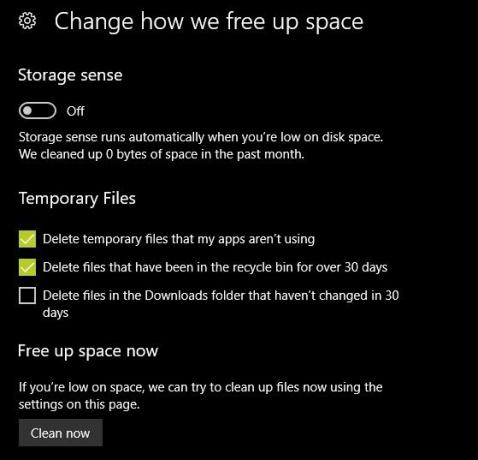
Sekite mūsų išsamus „Windows“ valymo vadovas Geriausias būdas išvalyti „Windows 10“: žingsnis po žingsnio vadovasNežinote, kaip išvalyti „Windows 10“? Štai aiškus žingsnis po žingsnio vadovas, kaip vėl padaryti kompiuterį gražų ir tvarkingą. Skaityti daugiau Norėdami gauti daugiau patarimų.
3. Pradėkite naudoti „Windows Defender“.
Kai buvo nauja, „Windows Defender“ sulaukė blogo įvertinimo. Jai trūko pagrindinių funkcijų, jis neveikė gerai atliekant kenkėjiškų programų testus, o dauguma žmonių ir toliau naudojo trečiosios šalies antivirusinę programą. Nors solidžios trečiųjų šalių parinktys vis dar egzistuoja, manome, kad paprastam vartotojui „Windows Defender“ yra puiki galimybė 4 priežastys, kodėl verta naudoti „Windows Defender“ sistemoje „Windows 10“.Anksčiau „Windows Defender“ buvo nustelbta kitų parinkčių, tačiau dabar ji yra gana didelė varžovė. Štai keletas priežasčių, kodėl turėtumėte apsvarstyti galimybę atsisakyti saugos rinkinio ir naudoti „Windows Defender“. Skaityti daugiau .
Gynėjas atitinka du esminius kriterijus: tai niekada nerodo niūrių ekranų ir nesistengia susigrūsti krūvos šiukšlių, kai ją įdiegiate, nes taip yra jau integruotas į Windows. „Microsoft“ turi paskatą išlaikyti „Defender“ tvirtą, ir jums nereikia jaudintis, kad už ją esanti įmonė laikui bėgant ją išpūstų. Kitos programos, tokios kaip Avast, sujungia beprotiškai daug nereikalingos programinės įrangos, o pusė jos net neveikia tinkamai, nebent jūs mokate.
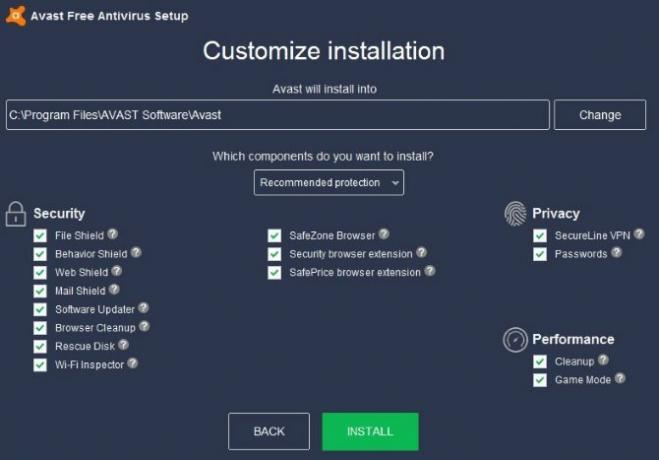
Mes jums labai rekomenduojame perskaitykite Roberto O'Callahano samprotavimus, buvęs „Firefox“ kūrėjas, apie tai, kodėl trečiosios šalies antivirusinė programa gali padaryti daugiau žalos nei naudos. Kadangi jis prikabina savo nagus į daugybę jūsų kompiuterio aspektų, tai gali sukelti problemų, kurios atrodo kaip kažkas kito kaltės.
Norėdami pakeisti į „Windows Defender“, atlikite 1 punkte nurodytus veiksmus, kad pašalintumėte esamą antivirusinę programą. Paleiskite iš naujo ir eikite į Nustatymai > Atnaujinimas ir sauga > „Windows Defender“. ir spustelėkite Atidarykite „Windows Defender“ saugos centrą. Jei matai Jūsų įrenginys yra apsaugotas, tada „Windows Defender“ yra aktyvi.
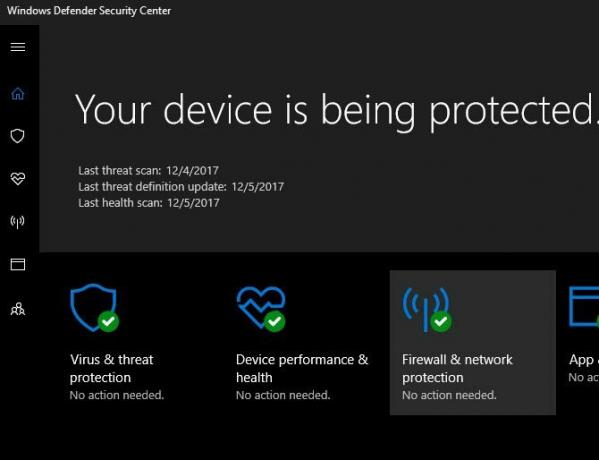
Antivirusinė priemonė negali apsaugoti nuo visko 3 dalykai, kuriais nesirūpina jūsų antivirusinė programaAntivirusinė programinė įranga turėtų būti įdiegta kiekviename kompiuteryje, bet kuo ji nepasirūpina? Kurie antivirusinės programos aspektai gali likti nepastebėti jums ar jūsų verslui, net kai esate įdiegę ir atnaujinę? Skaityti daugiau . Bet kartu su protingi naršymo įpročiai 10 paprastų būdų, kaip niekada neužkrėsti virusuŠiek tiek išmokę galite visiškai išvengti virusų ir kenkėjiškų programų savo kompiuteriuose ir mobiliuosiuose įrenginiuose. Dabar galite nusiraminti ir mėgautis internetu! Skaityti daugiau ir kita saugos programinė įranga, „Windows Defender“ liks jums nuošalyje ir apsaugo jūsų kompiuterį.
4. Atnaujinkite visas programas
Sistemoje „Windows“ nėra integruotos centrinės programos, leidžiančios atnaujinti visas programas. Žinoma, parduotuvėje yra Atnaujinimai puslapis, bet tu tikriausiai negausite daug savo programinės įrangos Darbalaukis vs. „Microsoft Store“ programos: kurias turėtumėte atsisiųsti?Ar turėtumėte gauti „Windows“ programas iš „Microsoft Store“ ar naudoti tradicines darbalaukio programas? Štai pagrindiniai skirtumai. Skaityti daugiau iš ten.
Tai nėra žavinga, tačiau vertas projekto tikslas yra užtikrinti, kad visos jūsų įdiegtos programos būtų atnaujintos. Tai užtikrins, kad turėsite naujausius saugos pataisymus, taip pat galėsite pateikti naujų funkcijų.
Kai kurios programos atnaujina save, kitos turi parinktį savo meniu, o dar kitos turi atskirą atnaujinimo programą (pvz., Adobe Creative Cloud). Daugumoje programų galite apsilankyti Pagalba > Tikrinti, ar nėra naujinimų arba Pagalba > Apie [App] kad suaktyvintų patikrinimą. Kai kurie taip pat paragins atnaujinti, kai tik juos atidarysite.
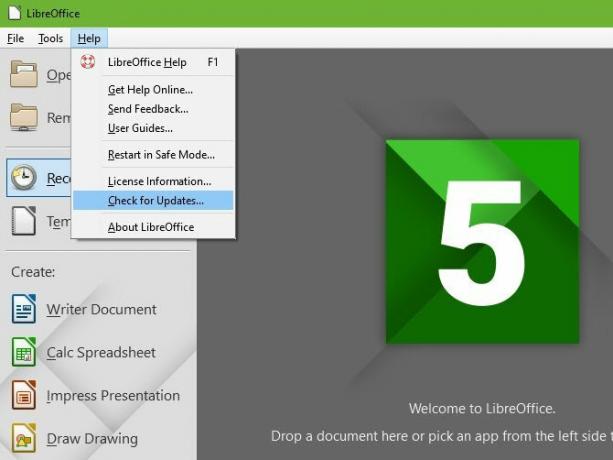
Būtinai turėtumėte patikrinti svarbiausias programas, įskaitant naršyklę ir papildiniai, tokie kaip „Flash“ ir „Java“. Manote, kad „Flash“ yra vienintelis nesaugus papildinys? Pagalvok dar kartą„Flash“ nėra vienintelis naršyklės papildinys, keliantis pavojų jūsų privatumui ir saugumui internete. Štai dar trys papildiniai, kuriuos tikriausiai įdiegėte savo naršyklėje, bet šiandien turėtumėte juos pašalinti. Skaityti daugiau (jei juos vis dar turite įdiegę). Jei jums reikia pagalbos, pabandykite įdiegti nemokamą naujinimo priemonę Kaip užtikrinti, kad visos jūsų programos būtų atnaujintosAtnaujinti programinę įrangą gali būti sunku, tad kodėl gi neleisti „FileHippo“ surasti visų pasenusių programų naujinimus už jus? Skaityti daugiau Kaip „FileHippo“ naujinimų tikrintuvas. Taip pat galite sujungti visas programas, kurias norite atnaujinti Devintas ir automatiškai įdiegs naujinimus už jus.
5. Padidinkite savo sistemos atmintį
Dauguma techninės įrangos atnaujinimų, pvz „Windows“ perkėlimas į SSD Kaip perkelti Windows iš HDD į SSD, kad pagerintumėte našumąSolid State Drive atnaujinimas tikrai pagerina našumą. Bet kaip galite išspausti didelį „Windows“ diegimą ant mažo SSD? „Windows“ vartotojai gali patogiai pereiti iš HDD į SSD per labai trumpą laiką. Skaityti daugiau , užima per daug laiko, kad atsidurtumėte šiame sąraše. Tačiau vienas iš paprasčiausi būdai pagerinti kompiuterio našumą Šie atnaujinimai labiausiai pagerins jūsų kompiuterio našumą!Reikia greitesnio kompiuterio, bet nesate tikri, ką turėtumėte atnaujinti savo kompiuteryje? Sekite mūsų kompiuterio atnaujinimo tikrintuvą, kad sužinotumėte. Skaityti daugiau prideda daugiau RAM (laisvosios kreipties atminties). Priklausomai nuo jūsų kompiuterio, tai gali būti lengva, sudėtinga arba neįmanoma.
Pirmiausia rekomenduojame ieškoti savo kompiuterio modelio ir išsiaiškinti, ar RAM lengva pakeisti. Staliniam kompiuteriui tai neturėtų būti problema. Kai kurie nešiojamieji kompiuteriai turi specialų dangtelį, kurį galite nuimti, kad galėtumėte lengvai pasiekti RAM. Tačiau kituose nešiojamuosiuose kompiuteriuose RAM nėra patogioje vietoje. Taigi, nebent jums patogu paimti mašiną pusiaukelėje, mes to nerekomenduotume.
Toliau apsilankykite „Crucial“ svetainė į pažiūrėkite, su kokia RAM suderinama Greitas ir nešvarus RAM vadovas: ką reikia žinotiRAM yra esminė kiekvieno kompiuterio sudedamoji dalis, tačiau ji gali būti paini. Mes suskirstome jį į lengvai suprantamus terminus, kuriuos suprasite. Skaityti daugiau su savo sistema.
Pagrindiniame puslapyje matysite dvi parinktis. The Esminis patarėjo įrankis leidžia įvesti kompiuterio gamintoją ir modelį, kad gautumėte rekomendacijų. Paprastai tai galite rasti savo kompiuteryje, bet jei ne, naudokite Svarbiausias sistemos skaitytuvas. Tai automatiškai nuskaitys jūsų sistemą ir pateiks reikiamą informaciją.
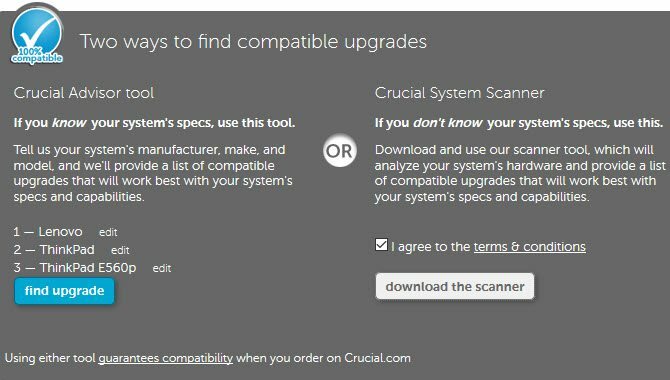
Suradę savo kompiuterį su bet kuria parinktimi, pamatysite „Crucial“ atsargas, kurios yra suderinamos su jūsų sistema. Kairėje pusėje „Crucial“ nurodo maksimalią RAM, kurią gali užimti jūsų kompiuteris.
Tada turėsite nuspręsti kiek RAM jums reikia Kiek RAM jums tikrai reikia?RAM yra kaip trumpalaikė atmintis. Kuo daugiau atliekate kelias užduotis, tuo daugiau jums reikia. Sužinokite, kiek jūsų kompiuteryje yra, kaip išnaudoti visas jo galimybes arba kaip gauti daugiau. Skaityti daugiau . Atkreipkite dėmesį, kad daugeliu atvejų norėsite pirkti RAM atmintines poromis. Taigi, jei norite atnaujinti iki 16 GB, turėtumėte nusipirkti du 8 GB įrenginius. Priklausomai nuo jūsų kompiuterio, galite turėti laisvų lizdų daugiau RAM arba gali tekti pakeisti esamą RAM. Speccy gali pasakyti, kiek RAM lizdų turite laisvų, jei nesate tikri.
Užsisakę RAM, tereikia ją įdiegti. Tai skirsis priklausomai nuo kompiuterio, todėl patikrinkite mūsų kompiuterio kūrimo vadovas Kaip sukurti savo kompiuterįLabai džiugu sukurti savo kompiuterį; taip pat bauginanti. Tačiau pats procesas iš tikrųjų yra gana paprastas. Mes jums paaiškinsime viską, ką jums reikia žinoti. Skaityti daugiau Keletas nuotraukų ir patarimų.
6. Išbandykite kokią nors nuostabią naują programinę įrangą
Ar pavargote nuo tų pačių programų? Turėtumėte praleisti savo projekto laiką diegdami naujas programas, kad pagerintumėte savo patirtį.
Jei neturite nė vieno iš programas, kurias kiekvienas turėtų įdiegti pirmiausia Naujas kompiuteris? 15 būtinų „Windows“ programų, kurias pirmiausia turėtumėte įdiegtiTurite naują kompiuterį ar ką tik iš naujo įdiegėte „Windows“? Šios pagrindinės programos yra privaloma programinė įranga, skirta „Windows 10“, nesvarbu! Skaityti daugiau , tikrai pradėkite nuo jų. Tada eik toliau kai kurių numatytųjų „Windows“ programų pakeitimas pranašesnėmis alternatyvomis 7 daugiau numatytųjų „Windows“ programų, kurias turėtumėte pakeisti„Windows“ sistemoje yra daug numatytosios programinės įrangos, tačiau daugeliui įrankių galite rasti puikių alternatyvų. Štai dar septyni, kuriuos turėtumėte apsvarstyti pakeisti. Skaityti daugiau . Jei jaučiatės drąsūs, išbandykite kai kuriuos geriausios „Modern Store“ programos Geriausios nemokamos „Windows Store“ programos, vertos jūsų laiko„Windows“ parduotuvė gali bauginti. Mes ieškojome programų, kurias turėtumėte išbandyti. Šie mažiau žinomi brangakmeniai mus įtikino puikiu aptarnavimu ir funkcionalumu. Skaityti daugiau .
Peržiūrėkite mūsų sąrašą geriausia „Windows“ programinė įranga Geriausia kompiuterio programinė įranga jūsų „Windows“ kompiuteriuiNorite geriausios kompiuterio programinės įrangos savo „Windows“ kompiuteriui? Mūsų didžiuliame sąraše surinktos geriausios ir saugiausios programos visiems poreikiams. Skaityti daugiau dar dešimtims pasirinkimų. Jūs tikrai rasite ką nors naujo ir įdomaus!
7. Galiausiai atnaujinkite į „Windows 10“.
„Windows 10“ yra keleri metai, tačiau daug žmonių atsisakė „Microsoft“ nemokamo atnaujinimo pasiūlymo ir vis dar veikia Windows 7 arba 8.1. Tačiau vis tiek galite nemokamai atnaujinti į „Windows 10“, jei turite galiojantį licencijos raktą. Mes parašėme a išsamus naujinimo į „Windows 10“ vadovas Kaip saugiai atnaujinti į „Windows 10“ ir vėl grįžti į „Windows 7“ arba „8.1“Vis dar naudojate „Windows 7“ arba „8.1“? Parodysime, kaip nemokamai atnaujinti į Windows 10. Taip pat paaiškinsime, kaip galite grįžti prie senos „Windows“ versijos. Skaityti daugiau , įskaitant tai, kaip grįžti į Windows 7 arba 8.1, jei jums tai nepatinka.
Atminkite, kad „Microsoft“ uždarys spraga, kuri vis tiek leidžia nemokamai atnaujinti į Windows 10 Vis tiek galite nemokamai atnaujinti į Windows 10... Jei esate greitasJei dar neperjungėte prie „Windows 10“, atnaujindami esamą kompiuterį arba nusipirkę naujo, dar ne vėlu. Kol skaitote tai 2017 m. Skaityti daugiau iki 2017 m. gruodžio 31 d.
Jei jau naudojate „Windows 10“ ir nekenčiate jos, kodėl gi nenustojus ja skųstis ir nesukūrus projekto grąžinti atgal į seną versiją 3 būdai, kaip grąžinti ankstesnę „Windows 10“ versiją ir grąžinti į „Windows 7“ arba „8.1“ neribotam laikuiJūs arba naujovinote į Windows 10, kad gautumėte nemokamą kopiją, arba buvote naujovinti priverstinai. Dalinamės trimis gudrybėmis, kurios padės grąžinti ankstesnę versiją dabar arba vėliau ir išgelbės jus, jei naujovinti nepavyktų. Skaityti daugiau ? Tai nėra taip paprasta, kaip integruota atšaukimo parinktis, bet vis tiek įmanoma.
Tiesiog įsitikink prieš atnaujindami į Windows 10 atlikite keletą patikrinimų Atlikite tai prieš atnaujindami į „Windows 10“.Liepos 29 d. baigiasi nemokamas „Windows 10“ naujinimo pasiūlymas. Mes parodysime, kaip pasiruošti sklandžiam atnaujinimui. Skaityti daugiau kad jis vyktų sklandžiai.
Kokius „Windows“ projektus spręsite šį savaitgalį?
Pasidalinome septyniais solidžiais projektais, kuriuos galite užbaigti per kelias valandas. Visa tai pagerins jūsų „Windows“ patirtį, todėl verta tai padaryti, jei manote, kad jūsų kompiuteriai yra šiek tiek pasenę. Galbūt kurį laiką atidėjote jas, kad atliktumėte kitas užduotis, tačiau jausitės puikiai, jei prisegsite ir patobulinsite savo kompiuterį!
Išbandykite kitą projekto idėją valdyti nustatymus sistemoje „Windows 10“.. Neturite laiko išbandyti vieną iš šių projektų? Tu gali pagreitinti Windows 10 greičiau nei per 10 minučių Paspartinkite „Windows“ naudodami 10 gudrybių ir įsilaužimųNorite pagreitinti kompiuterio darbą nepraleisdami daug laiko? Pateikiame 10 patobulinimų, kad „Windows“ būtų greitesnis ir užtrunka 10 minučių ar mažiau. Skaityti daugiau su greitais triukais.
Kokius kitus „Windows“ savaitgalio projektus rekomenduotumėte vartotojams? Ar tai pagerino jūsų Windows patirtį? Pasidalinkite su mumis komentaruose!
Vaizdo kreditas: Pinkyone/Depozito nuotraukos
Benas yra MakeUseOf redaktoriaus pavaduotojas ir remiamų pranešimų vadovas. Jis turi B.S. Kompiuterinių informacinių sistemų studijas Grove City koledže, kur baigė Cum Laude ir su pagyrimu. Jam patinka padėti kitiems ir aistringai žiūri į vaizdo žaidimus kaip priemonę.